- 软件介绍
- 软件截图
- 合集推荐
- 相关阅读
- 下载地址
大白菜超级u盘启动制作工具是款非常不错的系统安装维护盘制作工具。大白菜超级u盘启动制作工具使用简单,采用傻瓜式操作,帮助每一位用户轻松制作启动盘,制作完成的启动盘提供了系统维护功能和系统安装功能,有需要的不妨下载看看。
大白菜超级u盘启动制作工具简介:
软件是大白菜小组精心优化的系统工具。是经过重复研讨最终构成了真正万能装置系统工具PE,假如有经历的专家都明白,不论是U盘启动还是光盘启动,最终能否引导去装置系统工具。很大取决于PE或许DOS系统工具能否辨认出来硬盘或许U盘,大白菜的PE系统工具,整合了最片面的硬盘驱动,真正的硬盘辨认全能王!
大白菜超级u盘启动制作工具功能介绍:
1、真正的快速一键制作万能U盘启动,所有操作只需要点一下鼠标,操作极其方便简单,一键快速完成u盘装系统。
2、u盘启动系统集成大白菜精心制作和改良的PE系统,真正可以识别众多不同硬盘驱动PE系统,集成u盘装系统,硬盘数据恢复,密码破解,等等实用的程序。
3、自定义启动u盘装系统加载,只需在大白菜官网或其他网上找到各种功能的PE或者其他启动系统,只需要制作时添加一下,自动集成到启动u盘装系统中。
4、u盘装系统时U盘启动区自动隐藏,防病毒感染破坏,剩下的空间可以正常当U盘使用,无任何干挠!
大白菜超级u盘启动制作工具使用教程:
第一步:制作前的准备工作
1、 准备一个8G以上U盘。
2、 从绿茶下载u盘启动盘。
第二步:开始制作U盘启动盘
1、 下载并安装好大白菜装机版,打开软件并插入U盘。要注意的是:本软件涉及对可移动磁盘的读写操作,部分杀毒软件和安全类软件会导致制作失败,运行程序前请关闭相关软件!
2、 选择“默认模式”,在磁盘列表中选择需要制作启动的设备,在模式选项中选择“USB-HDD”,格式选择“NTFS”

3、 点击“一键制作成USB启动盘”

4、 在弹出的信息提示窗口中,点击“是”(注:制作启动盘会格式化U盘,请提前备份好U盘数据!)

5、 这时候大白菜装机版U盘工具对U盘写入大白菜相关数据,请耐心等待

6、 完成写入后,点击“是”进行模拟启动

7、 模拟电脑成功启动说明大白菜U盘启动盘制作成功,按住Ctrl+Alt可释放鼠标进行窗口关闭的操作

将U盘设置为优先启动项
制作好大白菜U盘启动盘后,将其插入电脑的USB接口,重启电脑。这里大家要注意:将U盘设置为启动项有两种方式,一种是利用U盘启动快捷键,而另一种则是针对没有U盘启动快捷键所使用的。
方法一:
查询该电脑机型的U盘启动快捷键,重启出现开机画面后按下此键,进入优先启动项设置界面,通过“↑↓”键选择U盘选项后回车进入大白菜winpe界面,注意:带有“USB”字样的选项即为U盘,但不同电脑显示的可能不同

方法二:
1、在开机时按下特定的热键进入BIOS设置。
注意:不同类型的电脑进入BIOS设置程序的按键不同,有的机型可以在开机时看到屏幕上给出热键的提示(一般在右下角或左下角),大多数台式机进入BIOS的热键是del键,笔记本是F2键,有的则没有提示。大家亦可参考小编为你准备的各种型号的电脑进入BOIS的热键,具体如下图所示:

笔记本方面,不同笔记本进入BIOS方式不一样,一般都是由主板决定的,某些特殊主板请看下图:

2、进入BIOS设置后,我们使用右方向键移动到“Boot”,接着使用“↑↓”键将光标移动到U盘的选项上,如上所说,不同的电脑显示U盘选项可能不同,这里用户要注意一下

3、通过“+”键将U盘选项移动到第一位,然后按下F10保存退出

U盘重装系统(以win7系统为例)
1、进入大白菜主菜单界面后,选择“启动Win10 X64 PE(2G以上内存)”并回车

2、打开大白菜一键重装后,如果没有准备好系统镜像,我们可以选择在线系统下载

3、点击“系统下载”后,在弹出Windows系统在线下载窗口,我们可以在这里选择需要的系统下载,并进行安装

4、系统下载好后,提示是否安装,点击“立即安装”

此时会弹出一键还原的提示窗口,勾选复选框后点击“是”

5、安装完成提示重启,请先拔掉U盘再重启电脑,以免再次进入大白菜pe系统

6、系统下载并安装完成后,重启电脑,会进行系统的部署。期间会激活系统并安装驱动程序,耐心等待部署完成,即可进入安装好的系统
如果您在重装前准备好了系统镜像,并将其保存在U盘启动盘或重装电脑除系统盘(一般指C盘)以外的分区中,可在第一步中选择“安装系统”,选择准备好的系统镜像和安装路径,一般选择C盘,完成后点击“执行”。接下来的操作如上所述,在此就不再重复了。
- 本类推荐
- 本类排行
- 热门软件
- 热门标签


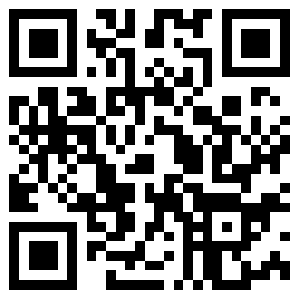






 登山赛车2
登山赛车2 消灭病毒破解版
消灭病毒破解版 消灭病毒无限钻石版
消灭病毒无限钻石版 猪猪侠之五灵守卫者
猪猪侠之五灵守卫者 消灭病毒刷金币软件
消灭病毒刷金币软件 钓鱼大师
钓鱼大师 腾讯秦时明月破解版
腾讯秦时明月破解版 晴天小狗2
晴天小狗2 腾讯秦时明月无限元宝版
腾讯秦时明月无限元宝版 暗影格斗2中文版
暗影格斗2中文版 腾讯桌球破解版
腾讯桌球破解版 加菲猫卡丁车安卓版
加菲猫卡丁车安卓版 腾讯桌球无限钻石版
腾讯桌球无限钻石版 悟空游戏助手app
悟空游戏助手app 照顾小宝宝
照顾小宝宝 可乐手游
可乐手游 未来竞速安卓版
未来竞速安卓版 49游戏盒子app
49游戏盒子app






























